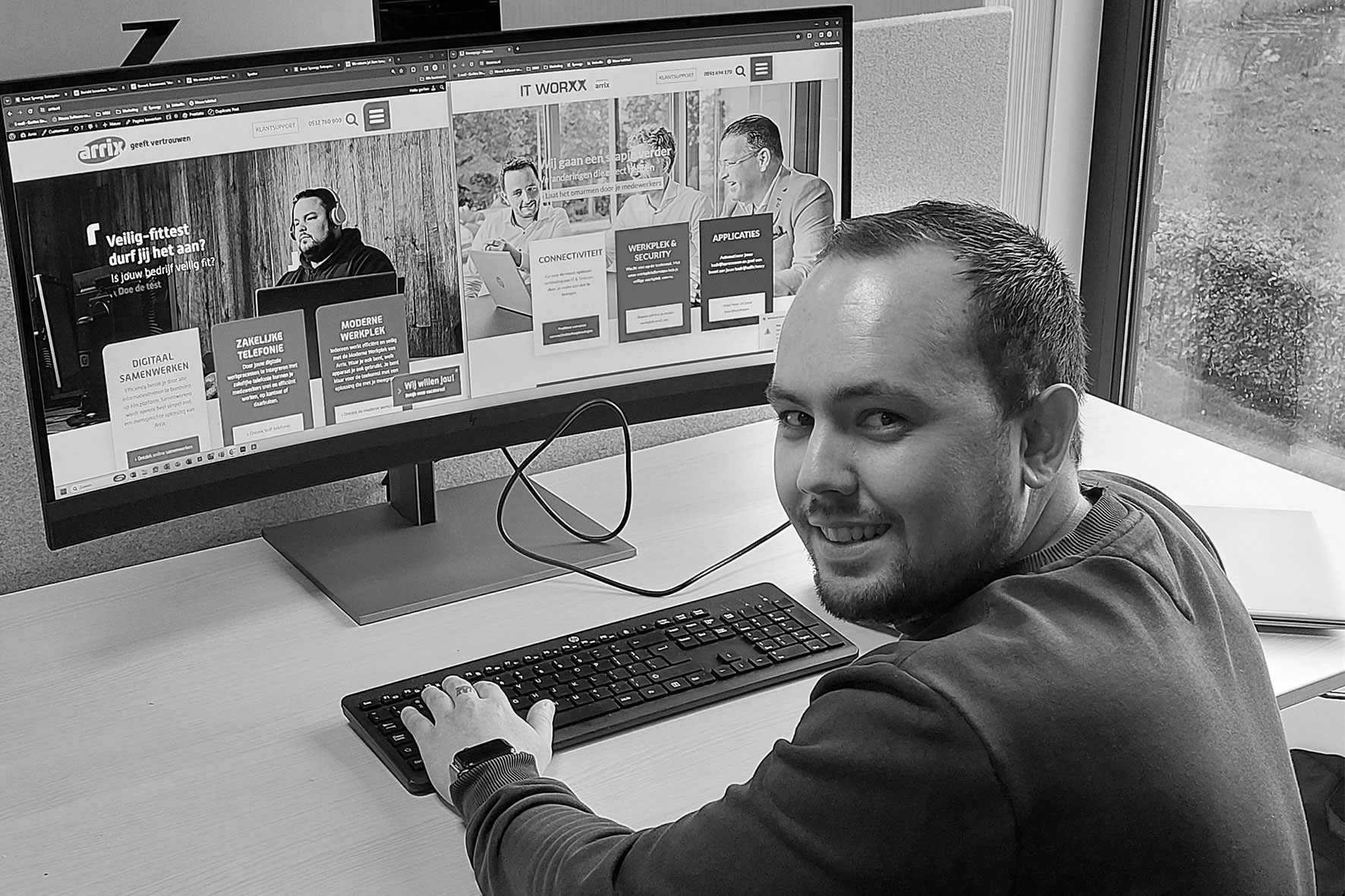Widescreen-monitoren zijn de norm geworden in de wereld van computergebruik. Ze bieden je een breder gezichtsveld en ruimte om meer te multitasken dan ooit tevoren. Maar om echt te profiteren van deze extra schermruimte, is het handig dat je weet hoe je de vensters effectief indeelt.
In deze blog krijg je handige tips en technieken waarmee je het maximale uit je widescreen monitor haalt.
Gebruik vensterbeheerfuncties
De meeste moderne besturingssystemen, zoals Windows 10/11 en macOS, bieden ingebouwde vensterbeheerfuncties waarmee je schermruimte efficiënt gebruikt. Hier zijn enkele handige functies:
- Snap: Met Snap kun je vensters eenvoudig aan de zijkant van het scherm vastklikken, zodat ze de helft van het scherm innemen. Sleep gewoon een venster naar de linker- of rechterrand van het scherm en laat los om het te plaatsen.
- Mission Control (Mac) of Task View (Windows): Deze functies geven je een overzicht van alle geopende vensters, zodat je snel tussen applicaties schakelt en eenvoudig kiest welk venster je wilt weergeven.
- Virtual Desktops: Creëer virtuele desktops om verschillende werkruimten voor specifieke taken te hebben. Dit is vooral handig als je meerdere projecten tegelijk beheert.
Gebruik split-screen toepassingen
Sommige applicaties zijn speciaal ontworpen voor het beheren van meerdere vensters op een widescreen monitor. Hier zijn enkele populaire opties:
- Magnet (Mac): Deze app plaatst eenvoudig vensters op een raster, waardoor je ze in verschillende lay-outs kunt ordenen.
- DisplayFusion (Windows): DisplayFusion biedt geavanceerde vensterbeheeropties en ondersteunt meerdere monitoren.
Gebruik toetsenbord sneltoetsen
Efficiëntie verbeteren op een widescreen monitor is eenvoudig met behulp van toetsenbord sneltoetsen. Hier zijn enkele handige sneltoetsen:
- Windows + Pijltoetsen: Gebruik de Windows-toets samen met de pijltoetsen om vensters naar verschillende delen van het scherm te verplaatsen.
- Alt + Tab (of Command + Tab op Mac): Wissel snel tussen geopende applicaties.
- Windows + Tab (of F3 op Mac): Open het Mission Control (Windows) of Exposé (Mac) hiermee krijg je een overzicht van al je geopende vensters.
Experimenteer met verschillende indelingen
Widescreen-monitoren bieden je veel flexibiliteit bij het indelen van jouw werkruimte. Experimenteer met verschillende vensterindelingen en ontdek wat voor jou het beste werkt. Hier zijn enkele ideeën:
- Splits het scherm in tweeën: Gebruik Snap of vergelijkbare functies om twee vensters naast elkaar te plaatsen. Dit is handig voor taken waarbij je informatie uit één venster moet halen en in een ander moet invoeren.
- Verticale splitsing: Plaats vensters boven elkaar voor taken zoals het vergelijken van documenten of het bewerken van code.
- Drievoudige indeling: Creëer virtuele desktops om drie verschillende werkruimten te hebben voor verschillende projecten.
- Hoofd- en hulpvensters: Houd je hoofdwerkruimte groot en gebruik Snap of andere functies om kleinere hulpvensters aan de zijkant te houden voor taken zoals communicatie of referentie.
Nog geen widescreen monitor
Bij Arrix werken we al enige tijd met een widescreen monitor. Deze curved schermen bieden enorm veel voordelen, zoals:
- Ingebouwd dockingstation, waardoor je geen onnodige kabels hebt, alleen eentje die de monitor met je laptop verbindt
- Ingebouwde hoge kwaliteit camera en luidsprekers, waardoor je via je monitor kunt communiceren
- Gebogen scherm design, wat een aangenaam maar subtiel effect creëert, waarbij al je aandacht uitgaat naar het scherm midden op je bureau.
Wil je de schermen in levende lijve zien? Kom gerust langs en we laten je zien hoe het werkt en hoe “clean” jouw bureau is met enkel een kabel naar je laptop. De koffie staat klaar!